Întrebare
Problemă: Cum se remediază Ntkrnlmp.exe BSOD pe Windows 10?
Cum pot remedia BSOD ntkrnlmp.exe pe Windows 10? Apare la pornire și spune APC_INDEX_MISMATCH. Mulțumesc mult!
Răspuns rezolvat
Ntkrnlmp.exe este unul dintre fișierele sistemului de operare Microsoft Windows, care este adesea denumit Imagine Kernel. Este responsabil pentru serviciile multiple ale sistemului, inclusiv, dar fără a se limita la virtualizarea hardware, gestionarea memoriei și execuția altor procese. Prin urmare, fișierele Ntkrnlmp.exe care rulează în mod regulat nu trebuie eliminate sau modificate în niciun fel.
Cu toate acestea, acest fișier este un vinovat destul de comun al Windows 10 BSOD. Mulți oameni au raportat Ntkrnlmp.exe BSOD cu următoarele referințe tehnice:
- APC_INDEX_MISMATCH
- STORE_DATA_STRUCTURE_CORRUPTION
- SYSTEM_SERVICE_EXCEPTION
Acestea sunt principalele tipuri BSOD pe care le declanșează fișierul Ntkrnlmp.exe, dar lista nu este definitivă. Pentru unii oameni, problema apare la instalarea actualizărilor Windows 10 (în special KB4056892). Ceilalți îl întâlnesc în timpul instalării Windows 10 și primesc următorul mesaj de eroare: „Ntkrnlmp.exe nu a putut fi încărcat. Codul de eroare este 7.” Există multe cazuri când Ntkrnlmp.exe BSOD poate apărea, dar nu există multe motive pentru care face acest lucru.
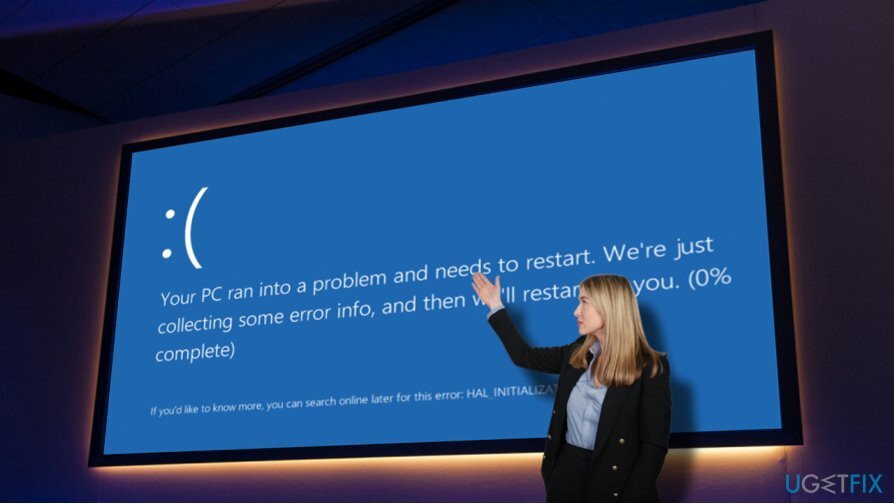
Experți în securitate cibernetică de la 2-Spyware[1] subliniază că fișierele și procesele legitime ale sistemului de operare Windows sunt adesea o țintă pentru hackeri. Prin urmare, dacă un ecran albastru Ntkrnlmp.exe a apărut în mod neașteptat, ar trebui să verificați sistemul pentru malware. De obicei, acest fișier poate fi găsit în folderul Win32. Dacă l-ați detectat în altă locație, este foarte probabil ca un virus, troian,[2] Spyware sau altă infecție se ascunde pe computer. Pentru a remedia asta, ar trebui să rulați o scanare cu ReimagineazăMacina de spalat rufe X9 sau un alt instrument de securitate de încredere.
Cu toate acestea, cel mai frecvent scanarea anti-malware nu ajută la remedierea erorii Ntkrnlmp.exe, deoarece vinovatul acesteia este driverele de plăci grafice depășite, CPU și overclockarea GPU.[3] setări greșite ale BIOS și similare. Astfel, dacă v-ați scanat computerul cu un instrument de optimizare, dar acesta nu a funcționat, încercați următoarele remedieri BSOD Ntkrnlmp.exe.
Fix 1. Actualizați driverele plăcii grafice
Pentru a repara sistemul deteriorat, trebuie să achiziționați versiunea licențiată a Reimaginează Reimaginează.
- Faceți clic dreapta pe Tasta Windows și selectați Manager de dispozitiv.
- Extinde Adaptoare de afișare.
- Faceți clic dreapta pe driverul plăcii grafice și selectați Actualizați driver-ul.
- Clic Căutați automat software-ul de driver actualizat și așteptați ca procesul să se termine.
- Odată terminat, reporniți computerul.
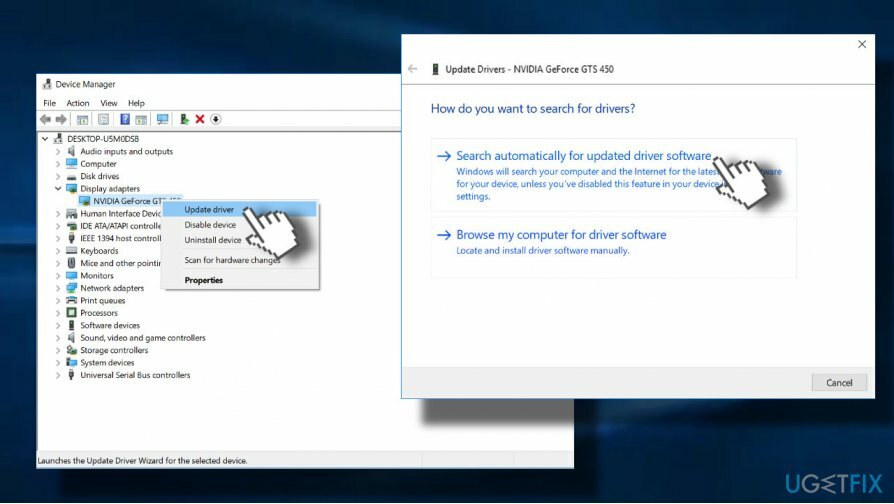
Fix 2. Rulați Driver Verifier
Pentru a repara sistemul deteriorat, trebuie să achiziționați versiunea licențiată a Reimaginează Reimaginează.
Dacă actualizarea pentru driverul grafic nu a fost suficientă pentru a remedia eroarea Ntkrnlmp.exe, puteți rula driverul verificator, care administrează driverele Windows în modul kernel și driverele grafice și le protejează împotriva persoanelor neautorizate schimbări. Scanarea va arăta dacă sistemul dvs. conține drivere corupte care ar putea cauza probleme:
- presa Tasta Windows + X și selectați Prompt de comandă (administrator).
- Clic da pe UAC.
- Tip verificator și apăsați introduce pentru a executa comanda.
- În fereastra nouă, selectați Creați setări standard și apoi faceți clic Următorul.
- Clic Selectați automat toate driverele instalate pe acest computer.
- În cele din urmă, faceți clic finalizarea butonul pentru a începe procesul de verificare. Ar trebui să primiți un raport despre starea driverelor, așa că urmați instrucțiunile pentru a remedia toate problemele.

Fix 3. Dezactivați overclockarea
Pentru a repara sistemul deteriorat, trebuie să achiziționați versiunea licențiată a Reimaginează Reimaginează.
Potrivit experților, ecranul albastru Ntkrnlmp.exe este adesea declanșat de overclockarea CPU sau GPU. Prin urmare, dacă niciuna dintre metodele anterioare nu funcționează, ar trebui să încercați să dezactivați overclockarea sau cel puțin să reduceți frecvența de tac. În acest scop, va trebui să introduceți setările BIOS și să modificați frecvența de overclockare sau să o setați la automat.
Fix 4. Dezactivați stările C și EIST din BIOS
Pentru a repara sistemul deteriorat, trebuie să achiziționați versiunea licențiată a Reimaginează Reimaginează.
Modificarea setărilor BIOS-ului în orice fel este o procedură care necesită o atenție extremă. Prin urmare, efectuați cu atenție următorii pași și dacă BSOD Ntkrnlmp.exe rămâne, la urma urmei, schimbați setările la starea anterioară.
- Data viitoare când sistemul returnează eroarea Ntkrnlmp.exe, apăsați și mențineți apăsat Ctrl + Alt + Del butoane. Acum sistemul ar trebui să repornească. Pentru a comuta la configurarea BIOS, apăsați F12 de mai multe ori.
- Când Înființat apare caseta scrisă, apăsați Introduce.
- Acces Meniu avansat și selectați Configurare CPU.
- Acum faceți clic Gestionarea puterii CPU.
- În sfârșit, setați stări C și EIST la dezactivat.
- Salvați modificările și reporniți sistemul.
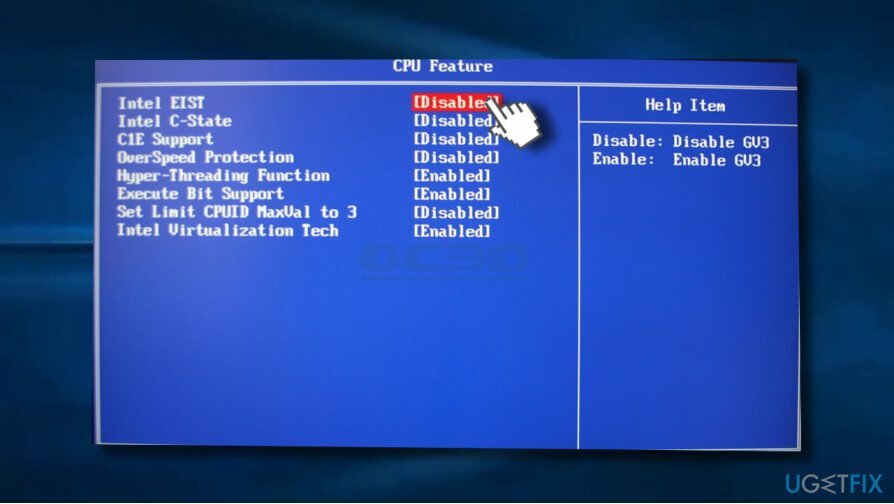
Fix 4. Activați Punctul de restaurare a sistemului
Pentru a repara sistemul deteriorat, trebuie să achiziționați versiunea licențiată a Reimaginează Reimaginează.
Dacă aveți un punct de restaurare a sistemului creat în timp, puteți încerca să remediați eroarea Ntkrnlmp.exe activând unul dintre punctele create:
- Mergi la start meniu și intrați restaurarea sistemului în caseta de căutare Windows.
- Selectați Creați un punct de restaurare.
- Click pe Restaurarea sistemului butonul și faceți clic Următorul.
- Selectați punctul de restaurare a sistemului care a fost creat înainte ca bug-ul Ntkrnlmp.exe să înceapă să vă întrerupă și selectați Următorul.
- În cazul în care vedeți un singur punct de restaurare disponibil, marcați Afișați mai multe puncte de restaurare Caseta de bifat.
- Selectați punctul de restaurare și faceți clic Următorul.
- Reporniți computerul pentru a finaliza restaurarea sistemului.
Reparați automat erorile
Echipa ugetfix.com încearcă să facă tot posibilul pentru a ajuta utilizatorii să găsească cele mai bune soluții pentru eliminarea erorilor lor. Dacă nu doriți să vă luptați cu tehnicile de reparații manuale, vă rugăm să utilizați software-ul automat. Toate produsele recomandate au fost testate și aprobate de profesioniștii noștri. Instrumentele pe care le puteți utiliza pentru a remedia eroarea sunt enumerate mai jos:
Oferi
fa-o acum!
Descărcați FixFericire
Garanție
fa-o acum!
Descărcați FixFericire
Garanție
Dacă nu ați reușit să remediați eroarea utilizând Reimage, contactați echipa noastră de asistență pentru ajutor. Vă rugăm să ne comunicați toate detaliile pe care credeți că ar trebui să le cunoaștem despre problema dvs.
Acest proces de reparare patentat folosește o bază de date de 25 de milioane de componente care pot înlocui orice fișier deteriorat sau lipsă de pe computerul utilizatorului.
Pentru a repara sistemul deteriorat, trebuie să achiziționați versiunea licențiată a Reimaginează instrument de eliminare a programelor malware.

Un VPN este crucial atunci când vine vorba de confidențialitatea utilizatorului. Trackerele online, cum ar fi cookie-urile, pot fi utilizate nu numai de platformele de socializare și alte site-uri web, ci și de furnizorul dvs. de servicii de internet și de guvern. Chiar dacă aplicați cele mai sigure setări prin intermediul browserului dvs. web, puteți fi urmărit prin intermediul aplicațiilor care sunt conectate la internet. În plus, browserele axate pe confidențialitate, cum ar fi Tor, nu sunt o alegere optimă din cauza vitezei de conectare reduse. Cea mai bună soluție pentru confidențialitatea ta este Acces privat la internet – fii anonim și sigur online.
Software-ul de recuperare a datelor este una dintre opțiunile care v-ar putea ajuta recuperați fișierele dvs. Odată ce ștergeți un fișier, acesta nu dispare în aer – rămâne în sistem atâta timp cât nu sunt scrise date noi deasupra acestuia. Data Recovery Pro este un software de recuperare care caută copii de lucru ale fișierelor șterse de pe hard disk. Prin utilizarea instrumentului, puteți preveni pierderea documentelor valoroase, a lucrărilor școlare, a fotografiilor personale și a altor fișiere esențiale.